Каждый владелец нового смартфона или планшета сталкивается с необходимостью переноса важной информации из мессенджера Whatsapp со старого мобильного устройства. Возникает вопрос, как перенести Ватсап на другой телефон, сохранив переписку и контактный лист. Соблюдая несложные правила, пользователь может перекинуть сообщения с прежнего девайса на новый и продолжить общение с друзьями и знакомыми.
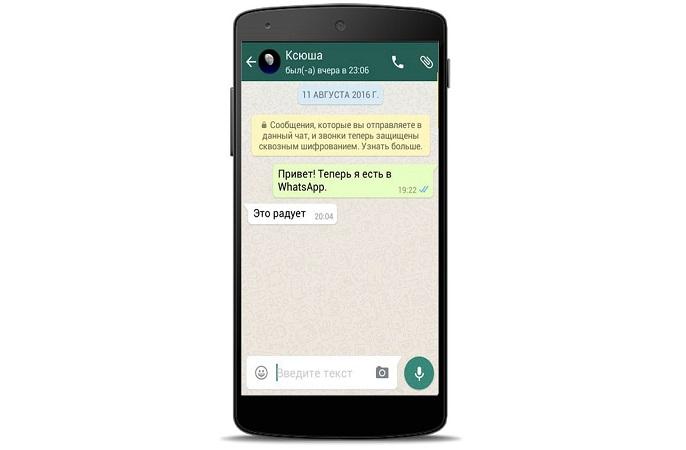
Настройка резервной копии и перенос Ватсап на другой телефон с сохранением переписки
При смене телефона резервные папки создаются для всех контактов и чатов с перепиской. Пользователь может копировать файлы вручную. Для этого он должен зайти в Настройки своего устройства, а оттуда перейти к Чатам. Здесь нужно тапнуть по надписи Резервная копия чатов, а затем нажать на Резервное копирование для сохранения информации.
Если поменялся номер, то внести информацию о нем в мессенджере можно следующим образом:
- Установить на мобильном устройстве, поддерживающем 2 симки, старую и новые сим-карты.
- Открыть Настройки, а затем зайти в раздел Учетная запись и подраздел Изменить номер телефона, после чего ввести в появившемся поле новый номер.
- Для подтверждения действия следует нажать на кнопку Сохранить.
- Ответить на смс-сообщение, пришедшее на прежний номер, пройдя верификацию.
Сохранить необходимую информацию можно и при помощи хранилища Google-диск. В последующем с его помощью будет легко перебросить все необходимое с «Вацапа» на другое устройство. Для этого нужно лишь подключить новый телефон к компьютеру через USB-порт, открыть папку с ним и найти резервные копии (они имеют название msgstore). Все файлы необходимо скопировать и сохранить на ПК.
На новый телефон нужно скачать приложение «Ватсап», но не открывать его, а вначале подключить мобильное устройство к ПК. Открыв базу данных, нужно создать новую папку и перенести резервные файлы из прежнего телефона туда. Только после этого можно войти в «Ватсап» и разрешить сохранение чатов и контакт-листа на новом телефоне.
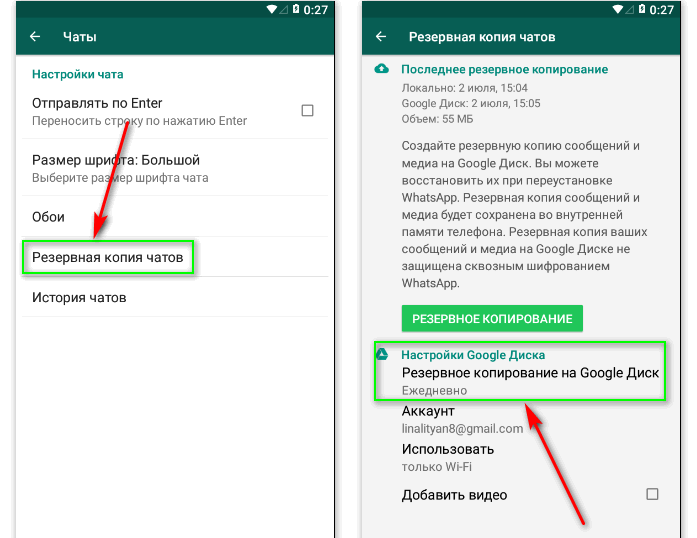
Перенос чатов Whatsapp в пределах одной платформы
Перенести чаты на устройство с такой же операционной системой можно, заранее сохранив файлы во внутренней памяти, скопировав их на SD-карту или в облачное хранилище. При этом вся информация защищена от случайной потери при условии, если она не была удалена раньше.
При локальном копировании файлов используется карта памяти или непосредственно сам телефон. Во многих современных смартфонах предусмотрена функция автоматического резервного копирования данных. По умолчанию она включается каждый день в 2 ч ночи. Просмотреть сохраненную базу можно в папках с названиями Whatsapp Images, Whatsapp Animated Gifts, Whatsapp Video.
Также опция автосохранения присутствует в мессенджере Whatsapp. Если автоматическое сохранение приостановилось, функцию можно запустить заново.
Для этого нужно:
- Открыть на телефоне Настройки, а затем Данные и хранилище.
- В разделе Мобильная сеть и Wi-Fi установить необходимые значения для копирования.
- Затем снова перейти к Настройкам, тапнуть по строке с наименованием Чаты и установить галочку рядом с пунктом Резервная копия чатов.
- В завершение нажать на зеленую графу Резервное копирование и сохранить настройки.
После этого можно переустановить файлы на другое устройство Android. Если для переноса информации используется карта памяти, то для начала ее нужно установить на новый смартфон, а затем скачать на него мобильное приложение Ватсап и при первом запуске указать прежний номер телефона. После этого останется разрешить восстановление резервной копии переписки из мессенджера и следовать дальнейшей инструкции системы.
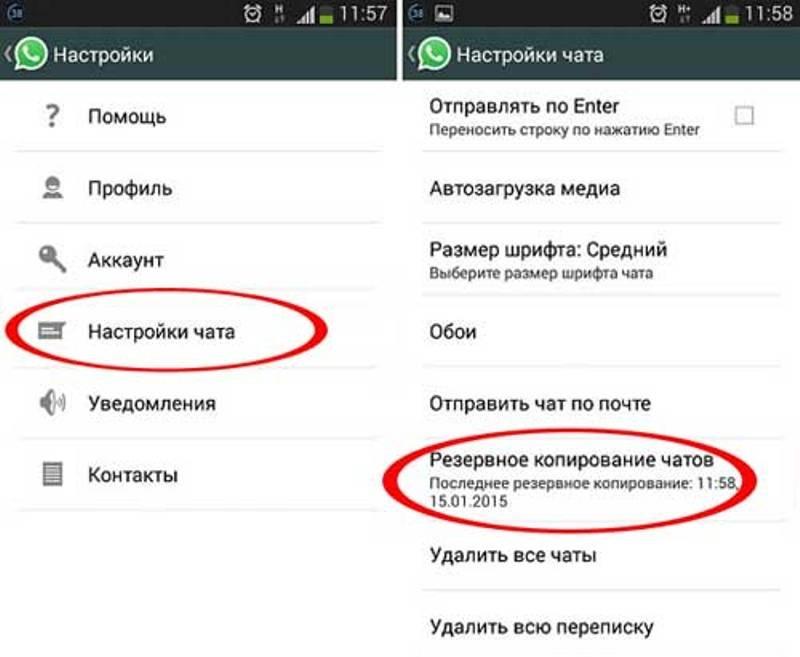
Если все хранится во внутренней памяти старого телефона, то перенести файлы придется сначала на компьютер при помощи провода USB. На новом устройстве следует установить мессенджер, но не запускать его. В это время необходимо подключить к ПК оба телефона, открыть папку sdcard/Whatsapp на старом смартфоне и перенести ее на новый. После этого можно продолжить инсталляцию приложения «Ватсапа» на новом устройстве. Затем нужно следовать указаниям системы и напоследок указать старый номер телефона: в случае написания нового номера данные восстановить не получится.
Переместить файлы на другое устройство Apple можно при помощи локального копирования. Эту опцию можно установить самостоятельно. Для этого нужно перейти в Настройки айфона, выбрать подраздел Чаты, а затем активировать бегунок рядом со строкой Сохранять медиа. Закачать нужные файлы можно при помощи файлового менеджера или ПК. Мессенджер на новое устройство необходимо загрузить после переноса папки Whatsapp с прежнего смартфона, разрешить запуск восстановления файлов, прописав старый номер телефона.
Также копировать данные и синхронизировать их между устройствами Apple можно при помощи облачного хранилища iCloud, являющегося аналогом Google Disk. Здесь можно установить опцию ежедневного сохранения истории мессенджера Ватсап. Для дальнейшего переноса на другой айфон необходимо на прежнем устройстве открыть облачное хранилище, кликнуть по строке Создать копию и перенести всю переписку туда. После этого мессенджер устанавливается на новом устройстве, архив переносится на него.
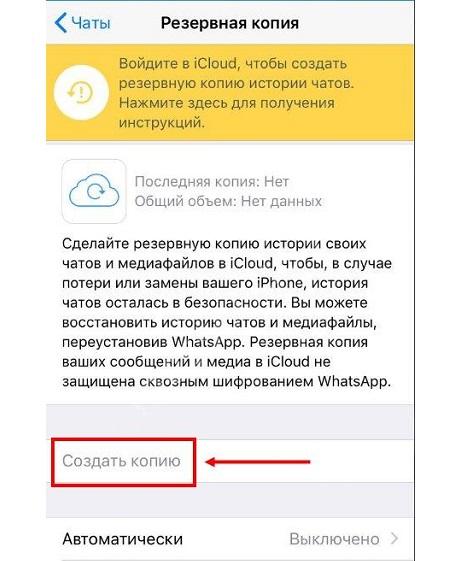
Перенос Whatsapp между разными ОС
Скопировать данные на устройство с другой операционной системой напрямую не получится. Информацию можно сохранить без возможности синхронизации.
Для переноса информации между устройствами следует использовать программу Whatsapp Recovery. Ее нужно установить на ПК, а затем подключить айфон к компьютеру. После этого следует открыть программу и отыскать там папку Ватсап, перейти к ее содержимому при помощи командной строки dir.
На устройство Андроид необходимо скачать мессенджер и, не устанавливая его, скопировать папку Ватсап при помощи кнопки Copy, перенеся ее на смартфон. После установки приложения останется только подтвердить зарегистрированный в системе номер телефона, а затем восстановить свою переписку.
Перенести файлы Ватсап со смартфона Андроид на айфон можно с помощью софта WhatsApp Transfer Software. После установки приложения на компьютере смартфоны с разными ОС необходимо подключить к ПК через USB. Перейдя в общую папку Transfer, следует найти файлы Ватсап. Дальше нужно открыть данные переписки в мессенджере, выделить их и кликнуть по надписи Скопировать с Андроид на айфон. В дальнейшем файл необходимо переместить в хранилище iCloud, установленное на айфоне.
Передача диалогов между устройствами Blackberry
В Blackberry имеется собственное облачное хранилище Link. С его помощью можно делать копии файлов, в том числе переписки Ватсап. В дальнейшем останется только перенести все на новый смартфон и запустить на нем мессенджер.
Перенос на смартфонах с Windows Phone
На всех смартфонах с ОС Windows присутствует функция Передача данных. Если обнаружить опцию не удалось, ее можно скачать в виде специального приложения из маркета Windows. Для того чтобы сделать дубликат переписки мессенджера и отправить файл на другое устройство, требуется включить Bluetooth на обоих смартфонах. После этого следует активировать опцию Мои данные в приложении Ватсап и нажать Продолжить. Из всех доступных устройств Bluetooth необходимо выбрать нужный смартфон и начать синхронизацию с ним. Для скачивания файлов необходимо установить флажки рядом с ними и начать процесс копирования.
Как перенести переписку на компьютер
Для начала необходимо выбрать носитель, на который будут перенесены файлы. Это может быть карта памяти или облачное хранилище. Сохранить переписку из мессенджера на ПК можно, подключив к нему смартфон, открыв папку Whatsapp/databases и сохранив файлы.

